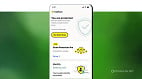O VSnapShot é uma espécie de "vírus" conhecido como adware, que exibe anúncios indesejados de pop-up nos navegadores de web que você usa. Os anúncios do vSnapShot serão exibidos como caixas contendo cupons, como palavras-chave sublinhadas (anúncios de texto), anúncios pop-up ou banners de publicidade. Além disso, esse programa é de difícil remoção. Confira abaixo o tutorial para removê-lo do seu computador.
O que é o vSnapShot?
O vSnapShot é anunciado como um programa que permitirá a você fazer capturas de tela da sua área de trabalho. Embora isso possa soar como um serviço útil, o programa vSnapShot na verdade pode ser invasivo e exibir anúncios, quer você queira ou não.
Esses anúncios têm como objetivo promover a instalação de conteúdo questionável adicional, incluindo barras de ferramentas do navegador da Web, utilitários de otimização e outros produtos, tudo para que o editor do vSnapShot possa gerar receita de pagamento por clique.
Quando o seu dispositivo está infectado com o adware vSnapShot, outros sintomas comuns incluem:
- Banners de publicidade em páginas da web que você está visitando.
- Texto de página da web em formato de hiperlinks.
- Popups do navegador que recomendam atualizações falsas ou outro software.
- Outros programas de adware indesejados podem ser instalados sem o seu consentimento.
- O vSnapShot pode deixar seu computador mais lento ou o seu navegador congelado.
Como o vSnapShot entrou no meu computador?
O vSnapShot é comumente empacotado com outros programas gratuitos que você baixa na Internet. Infelizmente, alguns downloads gratuitos não revelam adequadamente que outro software também será instalado.
Como remover vSnapShot Adware
Passo 1: Desinstale o vSnapShot do Windows
Nesta primeira etapa, tentaremos identificar e remover qualquer programa mal-intencionado que possa estar instalado em seu computador.
No Windows 10
Acesse:
Configurações > Aplicativos > vSnapShot > Desinstalar.
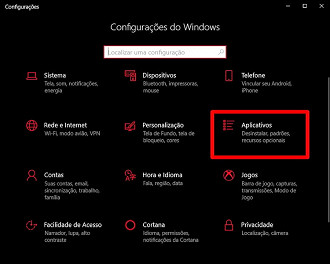
No Windows 8
Menu Iniciar > Programas e recursos > vSnapShot > Desinstalar.
No Windows 7
Menu Iniciar > Painel de Controle > Programas e Recursos > vSnapShot > Desinstalar.
- Se você não consegue encontrar os Programas e Recursos ou Aplicativos no menu Iniciar, digite o nome da pasta na barra de pesquisa do menu do Windows.
- Se você não localizar o botão Iniciar, pressione a tecla Windows + X para abrir o menu do Windows.
Se você está tendo problemas ao tentar desinstalar o programa, você pode usar o Revo Uninstaller Free para remover completamente qualquer programa indesejado do seu PC.
Passo 2: Malwarebytes
O Malwarebytes é um dos softwares anti-malware mais populares e mais usados para Windows, e é por boas razões. Ele é capaz de destruir muitos tipos de malware que outros softwares tendem a perder, e o melhor: É grátis! Quando se trata de limpar um dispositivo infectado, o Malwarebytes sempre se mostra uma ferramenta essencial na luta contra o malware.
A primeira vez que você instala o Malwarebytes, recebe uma avaliação gratuita de 14 dias da edição premium, que inclui ferramentas preventivas, como varredura em tempo real e proteção específica contra ransomware. Após duas semanas, ele reverte automaticamente para a versão básica gratuita, que detecta e limpa infecções por malware, mas somente quando você o executa. É importante notar que o Malwarebytes funcionará junto com o software antivírus sem conflitos.
Faça o download do MalwareBites.
Passo 3: HitmanPro
O HitmanPro é um segundo scanner para você utilizar na remoção do adware. Com uma abordagem exclusiva, baseada em armazenamento na nuvem, ele examina o comportamento de arquivos ativos e também arquivos em locais, onde o malware normalmente reside para atividades suspeitas. Se encontrar um arquivo suspeito, que ainda não seja conhecido, o HitmanPro o envia para a nuvem para ser verificado por dois dos melhores mecanismos antivírus atuais, que são o Bitdefender e o Kaspersky.
Embora o HitmanPro tenha um custo de US$ 24,95 por 1 ano em 1 PC, na verdade você pode ativar a avaliação de 30 dias para ativar a limpeza.
Download HitmanPro
Passo 4: AdwCleaner
O AdwCleaner é um verificador on-demand gratuito que pode detectar e remover malwares que até mesmo os mais conhecidos aplicativos antivírus e anti-malware não conseguem encontrar.
Embora as varreduras do Malwarebytes e HitmanPro sejam mais do que suficientes, estamos recomendando o AdwCleaner para usuários que ainda têm problemas relacionados ao adware, ou que querem apenas garantir que o PC esteja 100% limpo.
Download AdwCleaner.
Passo 5: Redefinir as configurações do navegador (OPCIONAL)
Se o seu PC continuar exibindo os anúncios vSnapShot, precisaremos redefinir as configurações do navegador da web para os padrões originais. Esta etapa deve ser executada somente se seus problemas não tiverem sido resolvidos pelas etapas anteriores.
Configurações" do Chrome (três linhas horizontais) > Avançado > Redefinir > Redefinir e limpar > Redefinir configurações para os padrões originais > Reset > Redefinir configurações.
Menu principal do Firefox (três linhas horizontais) > Ajuda > Informações de solução de problemas > Atualizar o Firefox > Confirme > Finish.
Seu perfil antigo do Firefox será colocado em sua área de trabalho em uma pasta chamada "Old Firefox Data". Se a redefinição não corrigir o problema, você poderá restaurar algumas das informações não salvas, copiando arquivos para o novo perfil que foi criado. Se você não precisar dessa pasta por mais tempo, poderá excluí-la, pois ela contém informações confidenciais.
Internet ExplorerMicrosoft EdgeOpções da Internet > ícone de engrenagem > Opções da Internet > Avançado > Redefinir configurações do Internet Explorer > Excluir configurações pessoais > Redefinir > Fechar.
Configurações do Windows > Aplicativos e recursos > Microsoft Edge > Opções avançadas > Redefinir > Reset.